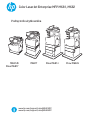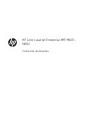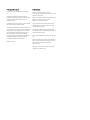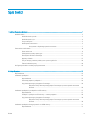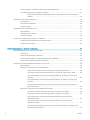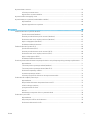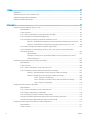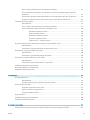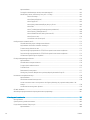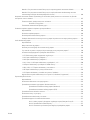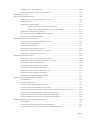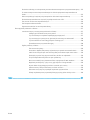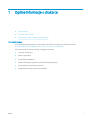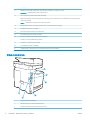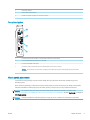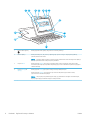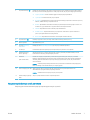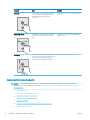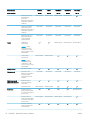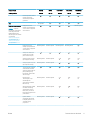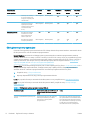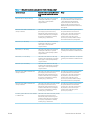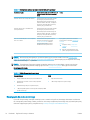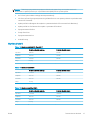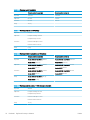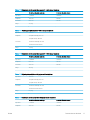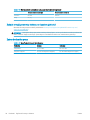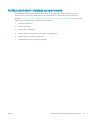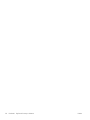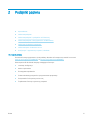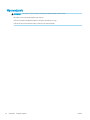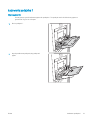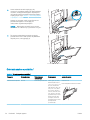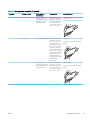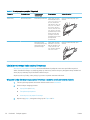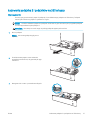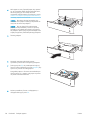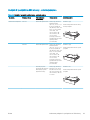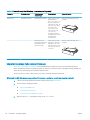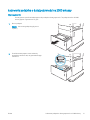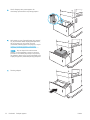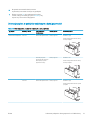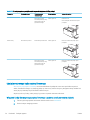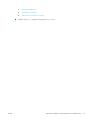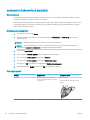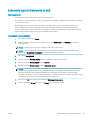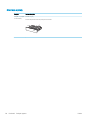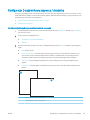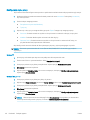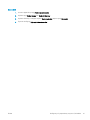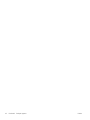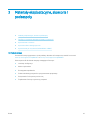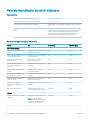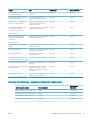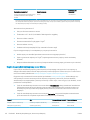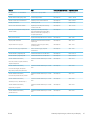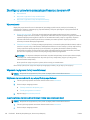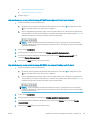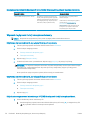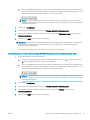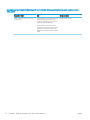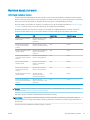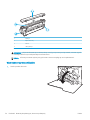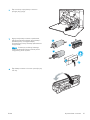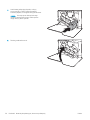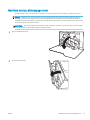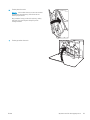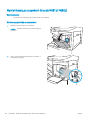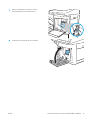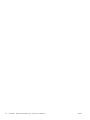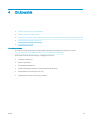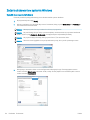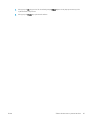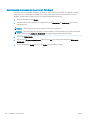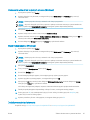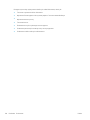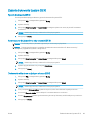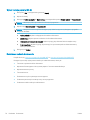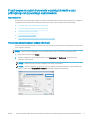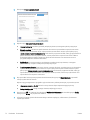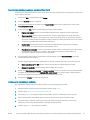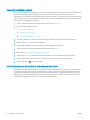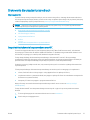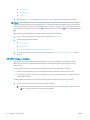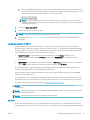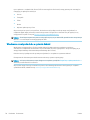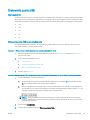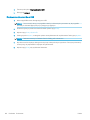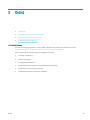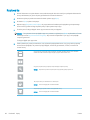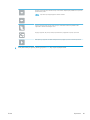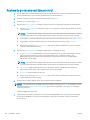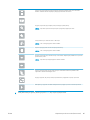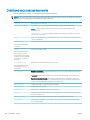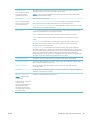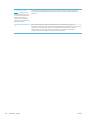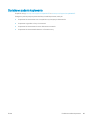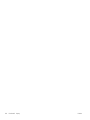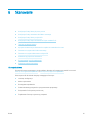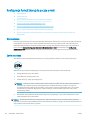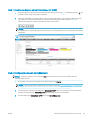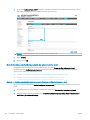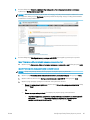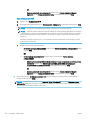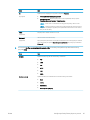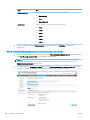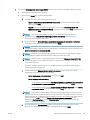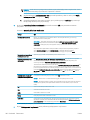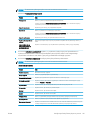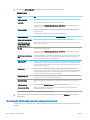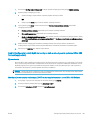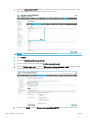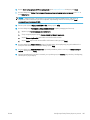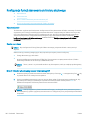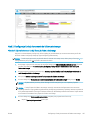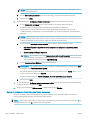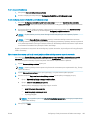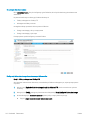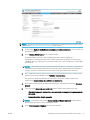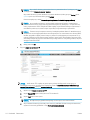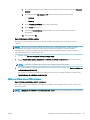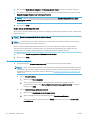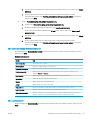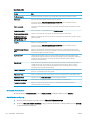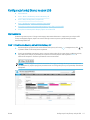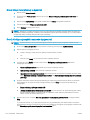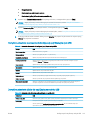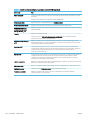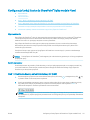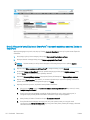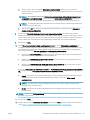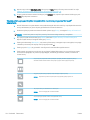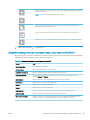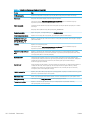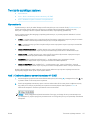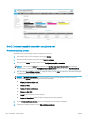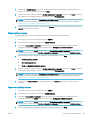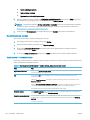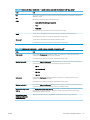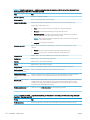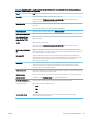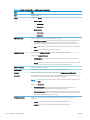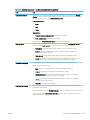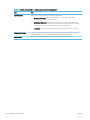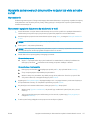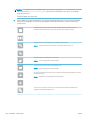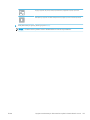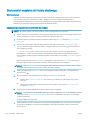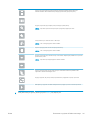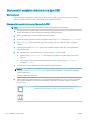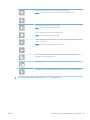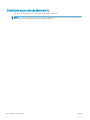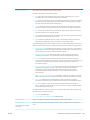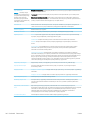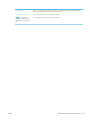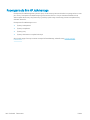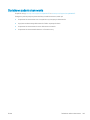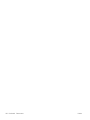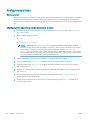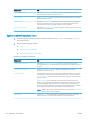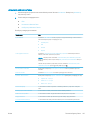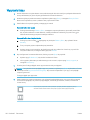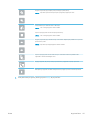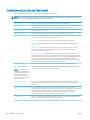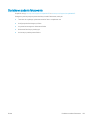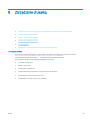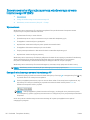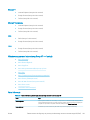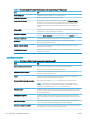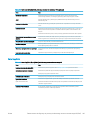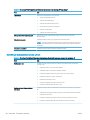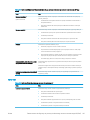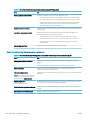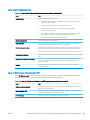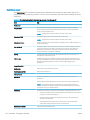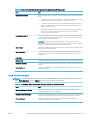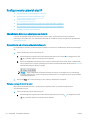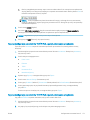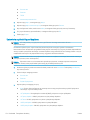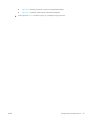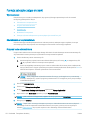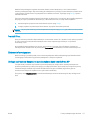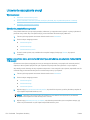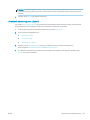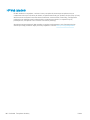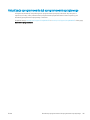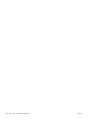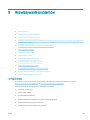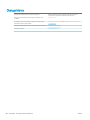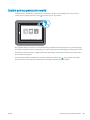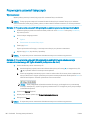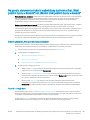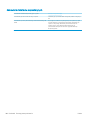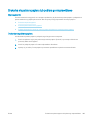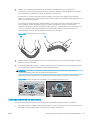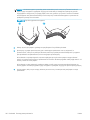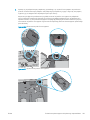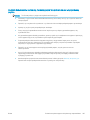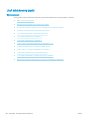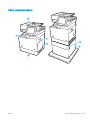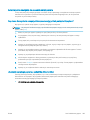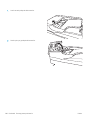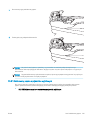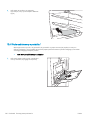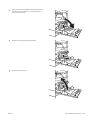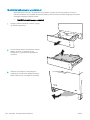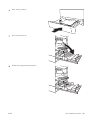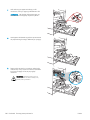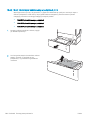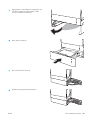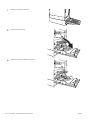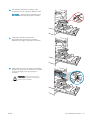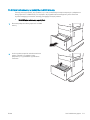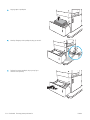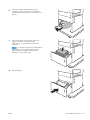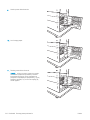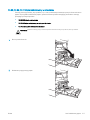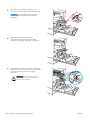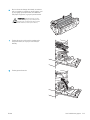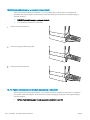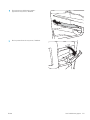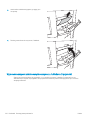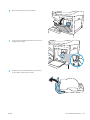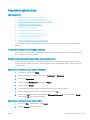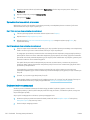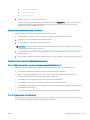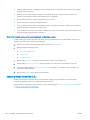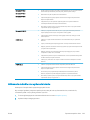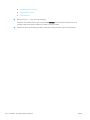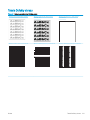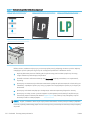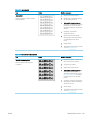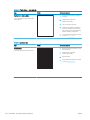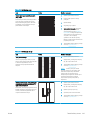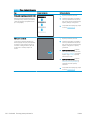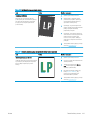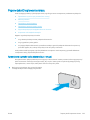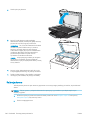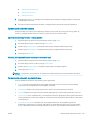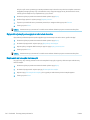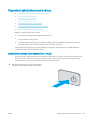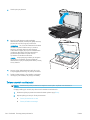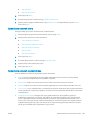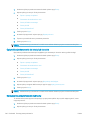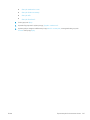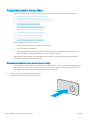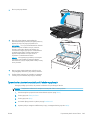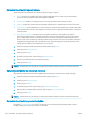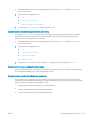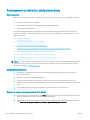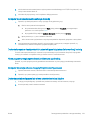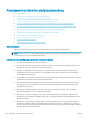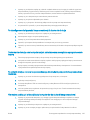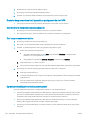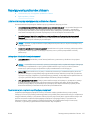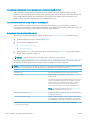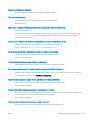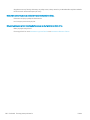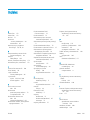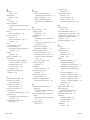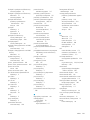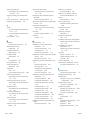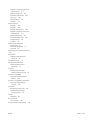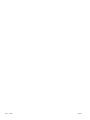Podręcznik użytkownika
Color LaserJet Enterprise MFP M681, M682
www.hp.com/support/colorljM681MFP
www.hp.com/support/colorljM682MFP
M681dh
Flow M681f
M681f Flow M682zFlow M681z


HP Color LaserJet Enterprise MFP M681,
M682
Podręcznik użytkownika

Prawa autorskie i licencja
© Copyright 2017 HP Development Company,
L.P.
Powielanie, adaptacja lub tłumaczenie bez
wcześniejszej pisemnej zgody jest zabronione, z
wyjątkiem przypadków dozwolonych przez
prawo autorskie.
Przedstawione tu informacje mogą ulec zmianie
bez wcześniejszego powiadomienia.
Jedynymi gwarancjami na produkty i usługi rmy
HP są gwarancje wyrażone w formie oświadczeń
dołączonych do tych produktów i usług. Żaden
zapis w niniejszym dokumencie nie może być
interpretowany jako gwarancja dodatkowa.
Firma HP nie ponowi żadnej odpowiedzialności
za jakiekolwiek braki techniczne lub błędy
redakcyjne w niniejszym dokumencie.
Edition 2, 1/2019
Znaki towarowe
Adobe
®
, Adobe Photoshop
®
, Acrobat
®
i
Pos
tScript
®
są znakami towarowymi rmy Adobe
Sys
tems Incorporated.
Apple i logo Apple są znakami towarowymi rmy
Apple Inc. zastrzeżonymi w Stanach
Zjednoczonych i innych krajach.
OS X jest znakiem towarowym rmy Apple Inc.
zarejestrowanym w Stanach Zjednoczonych i
innych krajach/regionach.
AirPrint jest znakiem towarowym rmy Apple
Inc. zarejestrowanym w Stanach Zjednoczonych
i innych krajach/regionach.
Google™ jest znakiem towarowym rmy Google,
Inc.
Microsoft®, Windows®, Windows® XP i Windows
Vista® są znakami towarowymi rmy Microsoft
Corporation zastrzeżonymi w Stanach
Zjednoczonych.
UNIX
®
jest zastrzeżonym znakiem towarowym
org
anizacji The Open Group.

Spis treści
1 Ogólne informacje o drukarce ................................................................................................................................................................. 1
Widoki drukarki ......................................................................................................................................................................... 2
Widok drukarki z przodu ..................................................................................................................................... 2
Widok drukarki z tyłu ........................................................................................................................................... 4
Porty interfejsów .................................................................................................................................................. 5
Widok panelu sterowania ................................................................................................................................... 5
Korzystanie z dotykowego panelu sterowania ........................................................................... 7
Dane techniczne drukarki ........................................................................................................................................................ 8
Dane techniczne ................................................................................................................................................... 9
Obsługiwane systemy operacyjne .................................................................................................................. 12
Rozwiązania do druku mobilnego .................................................................................................................. 14
Wymiary drukarki .............................................................................................................................................. 15
Zużycie energii, parametry elektryczne i poziom głośności ...................................................................... 18
Zakres środowiska pracy .................................................................................................................................. 18
Konguracja drukarki i instalacja oprogramowania ......................................................................................................... 19
2 Podajniki papieru .................................................................................................................................................................................... 21
Wprowadzenie ........................................................................................................................................................................ 22
Ładowanie podajnika 1 ......................................................................................................................................................... 23
Wprowadzenie ................................................................................................................................................... 23
Orientacja papieru w podajniku 1 ................................................................................................................... 24
Użyj alternatywnego trybu papieru rmowego ........................................................................................... 26
Włączanie funkcji alternatywnego papieru rmowego z poziomu panelu sterowania
drukarki. ......................................................................................................................................... 26
Ładowanie podajnika 2 i podajników na 550 arkuszy ..................................................................................................... 27
Wprowadzenie ................................................................................................................................................... 27
Podajnik 2 i podajniki na 550 arkuszy – orientacja papieru ....................................................................... 29
Użyj alternatywnego trybu papieru rmowego ........................................................................................... 30
Włączanie funkcji alternatywnego papieru rmowego z poziomu panelu sterowania
drukarki. ......................................................................................................................................... 30
Ładowanie podajnika o dużej pojemności na 2000 arkuszy .......................................................................................... 31
Wprowadzenie ................................................................................................................................................... 31
PLWW iii

Orientacja papieru w podajniku wejściowym o dużej pojemności ............................................................ 33
Użyj alternatywnego trybu papieru rmowego ........................................................................................... 34
Włączanie funkcji alternatywnego papieru rmowego z poziomu panelu sterowania
drukarki. ......................................................................................................................................... 34
Ładowanie i drukowanie na kopertach. .............................................................................................................................. 36
Wprowadzenie ................................................................................................................................................... 36
Drukowanie na kopertach ................................................................................................................................ 36
Orientacja kopert ............................................................................................................................................... 36
Ładowanie kopert i drukowanie na nich ............................................................................................................................. 37
Wprowadzenie ................................................................................................................................................... 37
Podawanie ręczne etykiet ................................................................................................................................ 37
Orientacja etykiety ............................................................................................................................................ 38
Konguracja: 3-pojemnikowy zszywacz / układarka ....................................................................................................... 39
Konguracja domyślnego umiejscowienia zszywek .................................................................................... 39
Konguracja trybu pracy .................................................................................................................................. 40
3 Materiały eksploatacyjne, akcesoria i podzespoły ............................................................................................................................ 43
Materiały eksploatacyjne, akcesoria i podzespoły ............................................................................................................ 44
Zamawianie ........................................................................................................................................................ 44
Materiały eksploatacyjne i akcesoria .............................................................................................................. 44
Materiały eksploatacyjne - Konserwacja/długi okres eksploatacji ............................................................ 45
Części do samodzielnej naprawy przez klienta ............................................................................................ 46
Skonguruj ustawienia zabezpieczeń kasety z tonerem HP .......................................................................................... 48
Wprowadzenie ................................................................................................................................................... 48
Włączanie i wyłączanie funkcji zasad dla kaset ........................................................................................... 48
Użyj Panelu sterowania drukarki, aby włączyć funkcję reguł dla kaset ............................... 48
Za pomocą Panelu sterowania drukarki wyłącz funkcję reguł dotyczących kaset ............ 48
Użyj wbudowanego serwera internetowego HP (EWS) do konguracji funkcji reguł
dla kaset. ........................................................................................................................................ 49
Użyj wbudowanego serwera internetowego HP (EWS), aby wyłączyć funkcję reguł
dla kaset. ........................................................................................................................................ 49
Rozwiązywanie problemów dotyczących komunikatów dotyczących reguł kaset w
panelu sterowania ........................................................................................................................ 50
Włączanie i wyłączanie funkcji zabezpieczenia kasety ............................................................................... 50
Użyj Panelu sterowania drukarki, aby włączyć funkcję ochrony kasety .............................. 50
Użyj Panelu sterowania drukarki, aby włączyć funkcję ochrony kasety .............................. 50
Użyj wbudowanego serwera internetowego HP (EWS) do włączenia funkcji
zabezpieczeń kaset. ..................................................................................................................... 50
Użyj wbudowanego serwera internetowego HP (EWS) do włączenia funkcji
zabezpieczeń kaset. ..................................................................................................................... 51
Rozwiązywanie problemów dotyczących komunikatów dotyczących zabezpieczenia
kaset w panelu sterowania .......................................................................................................... 52
iv PLWW

Wymiana kaset z tonerem .................................................................................................................................................... 53
Informacje na temat toneru ............................................................................................................................. 53
Wyjmowanie i wymiana wkładów ................................................................................................................... 54
Wymiana modułu zbierającego toner ................................................................................................................................. 57
Wymień kasetę ze zszywkami (modele M681z i M682z) ................................................................................................ 60
Wprowadzenie ................................................................................................................................................... 60
Wymiana pojemnika ze zszywkami ................................................................................................................ 60
4 Drukowanie .............................................................................................................................................................................................. 63
Zadania drukowania w systemie Windows ........................................................................................................................ 64
Sposób skanowania (Windows) ...................................................................................................................... 64
Automatyczne drukowanie po obu stronach (Windows) ............................................................................ 66
Drukowanie wielu stron na jednym arkuszu (Windows) ............................................................................. 67
Wybór rodzaj papieru (Windows) .................................................................................................................... 67
Dodatkowe zadania drukowania ..................................................................................................................... 67
Zadania drukowania (system OS X) ..................................................................................................................................... 69
Sposób drukowania (OS X) ............................................................................................................................... 69
Automatyczne drukowanie na obu stronach (OS X) .................................................................................... 69
Drukowanie wielu stron na jednym arkuszu (OS X) ..................................................................................... 69
Wybór rodzaju papieru (OS X). ......................................................................................................................... 70
Dodatkowe zadania drukowania ..................................................................................................................... 70
Przechowywanie zadań drukowania w pamięci drukarki w celu późniejszego lub prywatnego wydrukowania ... 71
Wprowadzenie ................................................................................................................................................... 71
Tworzenie przechowywanego zadania (Windows) ...................................................................................... 71
Tworzenie przechowywanego zlecenia (Mac OS X) ..................................................................................... 73
Drukowanie zapisanego zadania .................................................................................................................... 73
Usuwanie zapisanego zadania ........................................................................................................................ 74
Informacje wysyłane do drukarki w celu rejestrowania zadań .................................................................. 74
Drukowanie dla urządzeń przenośnych ............................................................................................................................. 75
Wprowadzenie ................................................................................................................................................... 75
Bezpośrednie drukowanie bezprzewodowe oraz NFC ................................................................................ 75
HP ePrint drogą e-mailową .............................................................................................................................. 76
oprogramowanie HP ePrint ............................................................................................................................. 77
AirPrint ................................................................................................................................................................. 77
Wbudowane rozwiązanie druku w systemie Android .................................................................................. 78
Drukowanie z portu USB ....................................................................................................................................................... 79
Wprowadzenie ................................................................................................................................................... 79
Włączanie portu USB w celu drukowania ...................................................................................................... 79
Drukowanie dokumentów z USB .................................................................................................................... 80
PLWW v

5 Kopiuj ........................................................................................................................................................................................................ 81
Kopiowanie .............................................................................................................................................................................. 82
Kopiowanie po obu stronach (dwustronne) ....................................................................................................................... 84
Dodatkowe opcje podczas kopiowania ............................................................................................................................... 86
Dodatkowe zadania kopiowania .......................................................................................................................................... 89
6 Skanowanie ............................................................................................................................................................................................. 91
Konguracja funkcji Skanuj do poczty e-mail .................................................................................................................... 92
Wprowadzenie ................................................................................................................................................... 92
Zanim zaczniesz ................................................................................................................................................ 92
Krok 1: Otwórz wbudowany serwer internetowy HP (EWS) ....................................................................... 93
Krok 2: Konguracja ustawień Identykacji sieci .......................................................................................... 93
Krok 3: Konguracja funkcji wysyłania do wiadomości e-mail .................................................................. 94
Metoda 1: Podstawowa konguracja za pomocą Kreatora konguracji poczty e-mail .... 94
Metoda 2: Zaawansowana konguracja za pomocą Konguracji poczty e-mail ............... 98
Krok czwarty: Konguracja szybkich zestawów (opcjonalnie) ................................................................ 102
Krok 5: Konguracja funkcji Wyślij do poczty e-mail w celu używania systemu Oice 365
Outlook (opcjonalnie) ..................................................................................................................................... 103
Wprowadzenie ............................................................................................................................ 103
Skonguruj serwer poczty wychodzącej (SMTP) w celu wysyłania poczty z konta
Oice 365 Outlook ..................................................................................................................... 103
Konguracja funkcji skanowania do folderu sieciowego ............................................................................................... 106
Wprowadzenie ................................................................................................................................................. 106
Zanim zaczniesz .............................................................................................................................................. 106
Krok 1: Otwórz wbudowany serwer internetowy HP ................................................................................ 106
Krok 2: Konguracja funkcji skanowania do folderu sieciowego ............................................................. 107
Metoda 1: Używanie kreatora funkcji Skanuj do folderu sieciowego ................................. 107
Metoda 2: Konguracja funkcji Skanuj do folderu sieciowego ............................................ 108
Krok 1: Rozpocznij kongurację .......................................................................... 109
Krok 2: Konguruj ustawienia funkcji Skanuj do folderu sieciowego ............ 109
Krok 3: Zakończ kongurację ............................................................................... 116
Konguracja funkcji Skanuj na dysk USB ......................................................................................................................... 117
Wprowadzenie ................................................................................................................................................. 117
Krok 1: Otwórz wbudowany serwer internetowy HP ................................................................................ 117
Krok 2: Włącz funkcję Skanuj na dysk USB ................................................................................................. 118
Krok 3: Konguracja szybkich zestawów (opcjonalnie) ............................................................................ 118
Domyślne ustawienia skanowania dla konguracji opcji Skanuj na dysk USB ...................................... 119
Domyślne ustawienia plików dla opcji Zapisz na nośniku USB ............................................................... 119
Konguracja funkcji Zapisz do SharePoint® (tylko modele Flow) ................................................................................ 121
Wprowadzenie ................................................................................................................................................. 121
Zanim zaczniesz .............................................................................................................................................. 121
vi PLWW

Krok 1: Otwórz wbudowany serwer internetowy HP (EWS) ..................................................................... 121
Krok 2: Włączanie funkcji Zapisz do SharePoint® i tworzenie szybkiego zestawu Zapisz do
SharePoint ........................................................................................................................................................ 122
Skanowanie i zapisywanie pliku bezpośrednio na stronie programu Microsoft® SharePoint. ........... 124
Ustawienia szybkiego zestawu skanowania i opcje funkcji Zapisz do SharePoint® ............................. 125
Tworzenie szybkiego zestawu ........................................................................................................................................... 127
Wprowadzenie ................................................................................................................................................. 127
Krok 1: Otwórz wbudowany serwer internetowy HP (EWS) ..................................................................... 127
Krok 2: Dodawanie szybkich zestawów i zarządzanie nimi ..................................................................... 128
Dodawanie szybkiego zestawu ................................................................................................ 128
Edycja szybkiego zestawu ........................................................................................................ 129
Kopiowanie szybkiego zestawu ............................................................................................... 129
Usuwanie szybkiego zestawu .................................................................................................. 130
Szybki zestaw — ustawienia i opcje ....................................................................................... 130
Wysyłanie zeskanowanych dokumentów na jeden lub wiele adresów e-mail .......................................................... 137
Wprowadzenie ................................................................................................................................................. 137
Skanowanie i wysyłanie dokumentu do wiadomości e-mail ................................................................... 137
Skanowanie i wysyłanie do folderu sieciowego .............................................................................................................. 140
Wprowadzenie ................................................................................................................................................. 140
Skanowanie i wysyłanie dokumentów do folderu ..................................................................................... 140
Skanowanie i wysyłanie dokumentu na dysk USB ......................................................................................................... 142
Wprowadzenie ................................................................................................................................................. 142
Skanowanie i wysyłanie dokumentów na dysk USB ................................................................................. 142
Dodatkowe opcje podczas skanowania ........................................................................................................................... 144
Rozwiązania dla rm HP JetAdvantage ............................................................................................................................ 148
Dodatkowe zadania skanowania ....................................................................................................................................... 149
7 Faksowanie ........................................................................................................................................................................................... 151
Kongurowanie faksu ......................................................................................................................................................... 152
Wprowadzenie ................................................................................................................................................. 152
Skonguruj faks za pomocą panelu sterowania drukarki ........................................................................ 152
Zmiana konguracji faksu .................................................................................................................................................. 153
Ustawienia wybierania numeru faksu ......................................................................................................... 153
Ogólne ustawienia wysyłania faksu ............................................................................................................. 154
Ustawienia odbierania faksu ......................................................................................................................... 155
Wysyłanie faksu ................................................................................................................................................................... 156
Dodatkowe opcje podczas faksowania ............................................................................................................................ 158
Dodatkowe zadania faksowania ....................................................................................................................................... 159
8 Zarządzanie drukarką ......................................................................................................................................................................... 161
Zaawansowana konguracja za pomocą wbudowanego serwera internetowego HP (EWS) ................................. 162
PLWW vii

Wprowadzenie ................................................................................................................................................. 162
Dostęp do wbudowanego serwera internetowego HP ............................................................................. 162
Wbudowany serwer internetowy rmy HP — funkcje .............................................................................. 163
Karta Informacje ......................................................................................................................... 163
Karta General (Ogólne) .............................................................................................................. 164
Karta Copy/Print .......................................................................................................................... 165
Karta Usługa skanowania/dystrybucja cyfrowa .................................................................... 166
Karta Faks .................................................................................................................................... 167
Karta Troubleshooting (Rozwiązywanie problemów) .......................................................... 168
Karta Security (Zabezpieczenia) .............................................................................................. 169
Karta HP Web Services (Usługi sieciowe HP) .......................................................................... 169
Karta Praca w sieci ..................................................................................................................... 170
Lista Other Links (Inne łącza) ................................................................................................... 171
Kongurowanie ustawień sieci IP ...................................................................................................................................... 172
Oświadczenie dotyczące udostępniania drukarki ...................................................................................... 172
Wyświetlanie lub zmiana ustawień sieciowych .......................................................................................... 172
Zmiana nazwy drukarki w sieci ..................................................................................................................... 172
Ręczna konguracja parametrów TCP/IP IPv4 z panelu sterowania urządzenia ................................. 173
Ręczna konguracja parametrów TCP/IP IPv6 z panelu sterowania urządzenia ................................. 173
Ustawienia szybkości łącza i dupleksu ........................................................................................................ 174
Funkcje zabezpieczające drukarki ..................................................................................................................................... 176
Wprowadzenie ................................................................................................................................................. 176
Oświadczenia o bezpieczeństwie ................................................................................................................. 176
Przypisz hasło administratora ...................................................................................................................... 176
Protokół IPsec .................................................................................................................................................. 177
Blokowanie formatyzatora ............................................................................................................................ 177
Obsługa szyfrowania: Bezpieczne wysokowydajne dyski twarde rmy HP .......................................... 177
Ustawienia oszczędzania energii ...................................................................................................................................... 178
Wprowadzenie ................................................................................................................................................. 178
Określanie ustawień bezczynności .............................................................................................................. 178
Ustaw czasomierz stanu wstrzymania i skonguruj drukarkę, aby używała maksymalnie 1 W
energii ............................................................................................................................................................... 178
Ustawianie harmonogramu uśpienia ........................................................................................................... 179
HP Web Jetadmin ................................................................................................................................................................. 180
Aktualizacje oprogramowania lub oprogramowania sprzętowego ............................................................................. 181
9 Rozwiązywanie problemów ............................................................................................................................................................... 183
Obsługa klienta .................................................................................................................................................................... 184
System pomocy panelu sterowania ................................................................................................................................. 185
Przywracanie ustawień fabrycznych ................................................................................................................................ 186
Wprowadzenie ................................................................................................................................................. 186
viii PLWW
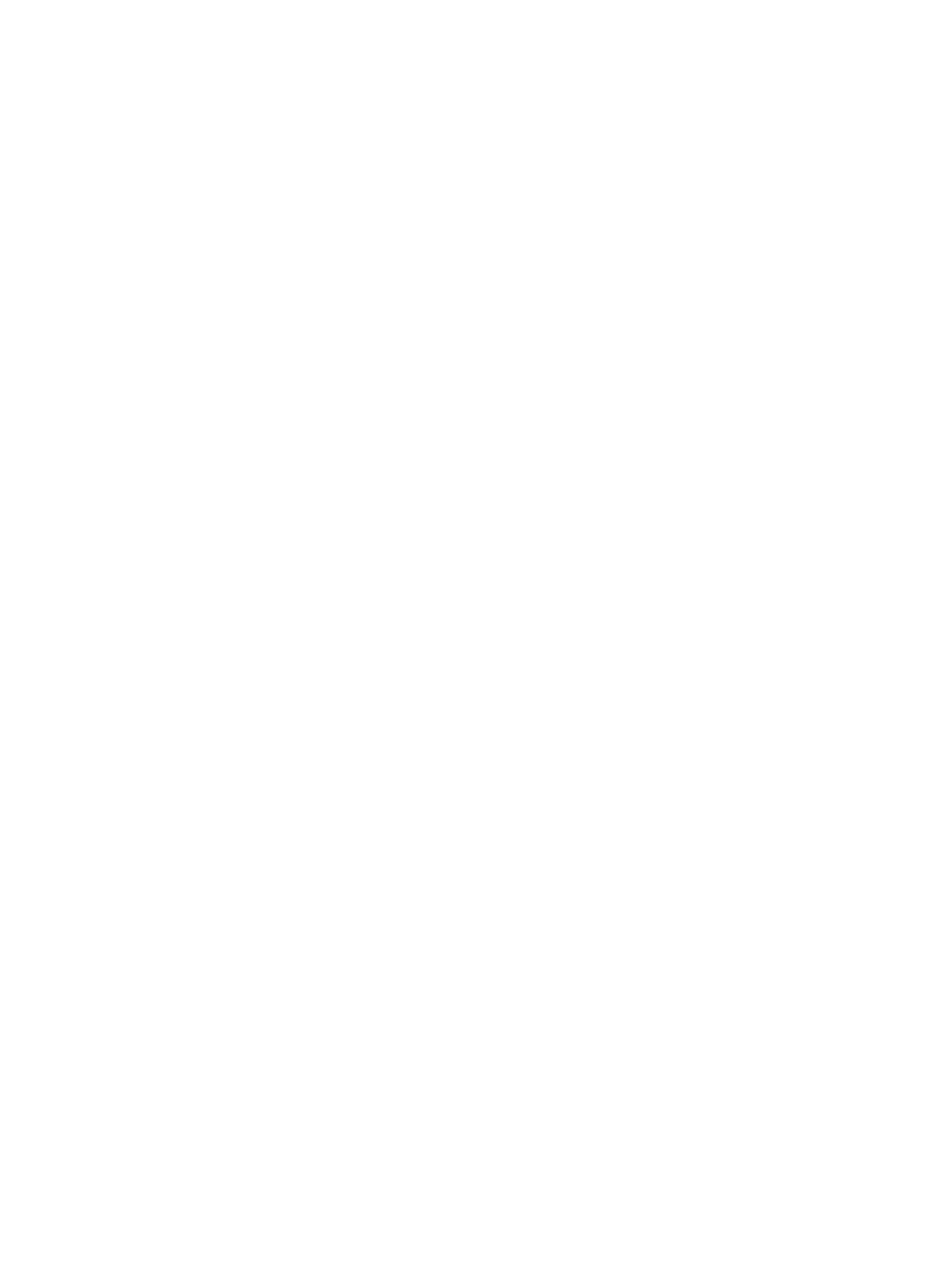
Metoda 1: Przywracanie ustawień fabrycznych za pomocą panelu sterowania drukarki .................. 186
Metoda 2: Przywracanie ustawień fabrycznych za pośrednictwem wbudowanego serwera
internetowego HP (tylko drukarki podłączone do sieci) ........................................................................... 186
Na panelu sterowania drukarki wyświetlany jest komunikat „Niski poziom tuszu w kasecie” lub „Bardzo
niski poziom tuszu w kasecie” ........................................................................................................................................... 187
Zmiana ustawień „Niski poziom tuszu w kasecie” ..................................................................................... 187
Drukarki z funkcją faksu ............................................................................................................ 187
Zamawianie materiałów eksploatacyjnych ................................................................................................. 188
Drukarka nie pobiera papieru lub pobiera go nieprawidłowo ...................................................................................... 189
Wprowadzenie ................................................................................................................................................. 189
Drukarka nie pobiera papieru ........................................................................................................................ 189
Drukarka pobiera kilka arkuszy papieru ...................................................................................................... 191
Podajnik dokumentów zacina się, marszczy papier lub pobiera na raz więcej arkuszy papieru ....... 195
Usuń zablokowany papier .................................................................................................................................................. 196
Wprowadzenie ................................................................................................................................................. 196
Miejsca zacinania się papieru ........................................................................................................................ 197
Automatyczna nawigacja do usuwania zacięć papieru ............................................................................. 199
Czy masz do czynienia z częstymi lub powtarzającymi się zacięciami papieru? ................................. 199
Usuwanie zaciętego papieru z podajnika dokumentów ........................................................................... 199
13.E1 Zaklinowany papier w pojemniku wyjściowym ............................................................................... 201
13.A1 Papier zablokowany w podajniku 1 .................................................................................................. 202
13.A2 Papier zablokowany w podajniku 2 .................................................................................................. 204
13.A3, 13.A4, 13.A5 Papier zablokowany w podajniku 3, 4 i 5 ................................................................ 208
13.A Papier zablokowany w podajniku na 2000 arkuszy ......................................................................... 213
13.B9, 13.B2, 13.FF Papier zablokowany w utrwalaczu .......................................................................... 217
13.B2 Papier zablokowany w prawych drzwiczkach ................................................................................. 220
13.70. Papier zablokowany w module zszywacza / układarki ................................................................ 220
Wyjmowanie zszywek zablokowanych w zszywaczu / układarce (3 pojemniki) .................................. 222
Poprawianie jakości druku .................................................................................................................................................. 225
Wprowadzenie ................................................................................................................................................. 225
Drukowanie dokumentu z innego programu .............................................................................................. 225
Sprawdzanie ustawienia typu papieru dla zlecenia druku ....................................................................... 225
Sprawdzenie ustawienia rodzaju papieru (Windows) ........................................................... 225
Sprawdzanie ustawienia rodzaju papieru (OS X) ................................................................... 225
Sprawdzanie stanu wkładu z tonerem ........................................................................................................ 226
Drukowanie strony czyszczącej .................................................................................................................... 226
Sprawdzanie wizualne kasety z tonerem ................................................................................................... 227
Sprawdzenie papieru i środowiska drukowania ......................................................................................... 227
Krok 1: Należy używać tylko papieru zgodnego ze specykacjami rmy HP ................... 227
Krok 2: Sprawdzanie środowiska pracy .................................................................................. 227
Krok 3: Ustawianie wyrównania poszczególnych podajników papieru ............................. 228
PLWW ix

Używanie innego sterownika druku ............................................................................................................. 228
Kalibrowanie drukarki w celu wyrównania kolorów .................................................................................. 229
Tabela Defekty obrazu ........................................................................................................................................................ 231
Popraw jakość kopiowania obrazu .................................................................................................................................... 239
Sprawdzanie czystości szyby skanera (kurz i smugi) ................................................................................ 239
Kalibracja skanera ........................................................................................................................................... 240
Sprawdzenie ustawień papieru ..................................................................................................................... 241
Sprawdź kongurację formatu i rodzaju papieru .................................................................. 241
Wybierz, który podajnik będzie używany do tworzenia kopii. ............................................. 241
Sprawdzanie ustawień regulacji obrazu ...................................................................................................... 241
Optymalizacja kopii pod względem tekstu lub obrazów .......................................................................... 242
Kopiowanie od krawędzi do krawędzi ......................................................................................................... 242
Poprawianie jakości skanowania obrazu ......................................................................................................................... 243
Sprawdzanie czystości szyby skanera (kurz i smugi) ................................................................................ 243
Zmiana ustawień rozdzielczości ................................................................................................................... 244
Sprawdzenie ustawień koloru ....................................................................................................................... 245
Sprawdzanie ustawień regulacji obrazu ...................................................................................................... 245
Optymalizacja skanowania dla tekstu lub obrazów .................................................................................. 246
Sprawdzanie ustawień jakości wydruków ................................................................................................... 246
Poprawianie jakości obrazu faksu ..................................................................................................................................... 248
Sprawdzanie czystości szyby skanera (kurz i smugi) ................................................................................ 248
Sprawdzenie ustawienia rozdzielczości faksów wysyłanych .................................................................. 249
Sprawdzanie ustawień regulacji obrazu ...................................................................................................... 250
Optymalizacja faksów dla tekstu lub obrazów .......................................................................................... 250
Sprawdzanie ustawień poprawiania błędów .............................................................................................. 250
Sprawdzenie ustawienia dopasowania do strony ..................................................................................... 251
Wysłanie do innego urządzenia faksowego ............................................................................................... 251
Sprawdzenie urządzenia faksowego nadawcy .......................................................................................... 251
Rozwiązywanie problemów z siecią przewodową ......................................................................................................... 252
Wprowadzenie ................................................................................................................................................. 252
Złe połączenie zyczne .................................................................................................................................. 252
Komputer używa błędnego adresu IP drukarki .......................................................................................... 252
Komputer nie może skomunikować się z drukarką ................................................................................... 253
Drukarka korzysta z nieodpowiednich ustawień łącza i dupleksu dla komunikacji z siecią ............... 253
Nowe programy mogły spowodować problemy ze zgodnością ............................................................. 253
Komputer lub stacja robocza mogą być błędnie skongurowane .......................................................... 253
Drukarka została wyłączona lub w inne ustawienia sieci są błędne ...................................................... 253
Rozwiązywanie problemów z siecią bezprzewodową ................................................................................................... 254
Wprowadzenie ................................................................................................................................................. 254
Lista kontrolna konguracji łączności bezprzewodowej .......................................................................... 254
Po skongurowaniu łączności bezprzewodowej drukarka nie drukuje ................................................. 255
x PLWW

Drukarka nie drukuje, a na komputerze jest zainstalowane zewnętrzne oprogramowanie zapory . 255
Po zmianie miejsca routera bezprzewodowego lub drukarki połączenie bezprzewodowe nie
działa ................................................................................................................................................................. 255
Nie można podłączyć większej liczby komputerów do drukarki bezprzewodowej ............................. 255
Drukarka bezprzewodowa traci łączność po podłączeniu do sieci VPN ................................................ 256
Sieci nie ma na liście sieci bezprzewodowych ............................................................................................ 256
Sieć bezprzewodowa nie działa .................................................................................................................... 256
Ograniczanie zakłóceń w sieci bezprzewodowej ....................................................................................... 256
Rozwiązywanie problemów z faksem .............................................................................................................................. 257
Lista kontrolna przy rozwiązywaniu problemów z faksem ...................................................................... 257
Jakiego typu linia telefoniczna jest używana? ....................................................................... 257
Czy stosowane jest urządzenie zapobiegające przepięciom? ............................................. 257
Czy stosowany jest system poczty głosowej lub automatyczna sekretarka? ................. 258
Czy linia telefoniczna ma funkcję połączeń oczekujących? ................................................. 258
Sprawdzenie stanu przystawki faksującej .............................................................................. 258
Ogólne problemy z faksem ........................................................................................................................... 259
Faks nie został wysłany. ............................................................................................................ 259
Komunikat o błędzie Brak pamięci wyświetla się na panelu sterowania drukarki. ......... 259
Jakość druku fotograi jest niska lub fotograa jest drukowana jako szara ramka. ....... 259
Dotknąłeś przycisku Stop, aby anulować faks, ale faks nie odpowiada. ........................... 259
Przycisk książki adresowej faksu nie jest wyświetlany. ....................................................... 259
Nie można znaleźć pozycji Ustawienia faksu w programie HP Web Jetadmin. ................ 259
Nagłówek jest dołączany u góry strony, gdy włączono funkcję nakładki. ........................ 259
W polu odbiorców pojawiają się zarówno nazwiska, jak i numery. .................................... 259
Jednostronicowy faks jest drukowany na dwóch stronach. ................................................ 259
Dokument zatrzymuje się w podajniki w połowie wysyłania faksu. .................................. 260
Dźwięki wydawane przez przystawkę faksującą są zbyt głośne lub zbyt ciche. ............. 260
Indeks ......................................................................................................................................................................................................... 261
PLWW xi

xii PLWW

1 Ogólne informacje o drukarce
●
Widoki drukarki
●
Dane techniczne drukarki
●
Konguracja drukarki i instalacja oprogramowania
Informacje dodatkowe:
Poniższe informacje są poprawne w chwili publikacji. Aktualne informacje można znaleźć na stronach
www.hp.com/support/colorljM681MFP or www.hp.com/support/colorljM682MFP.
Pełne wsparcie HP dla drukarki obejmuje następujące informacje:
●
Instalacja i konguracja
●
Nauka i użytkowanie
●
Rozwiązywanie problemów
●
Pobierz aktualizacje programów i oprogramowania sprzętowego
●
Dołączanie do forów pomocy technicznej
●
Znajdowanie informacji o gwarancji i przepisach
PLWW 1

21
17
18
19
20
1 Pokrywa podajnika dokumentów (umożliwia usuwanie zacięć)
2 Podajnik wejściowy podajnika dokumentów
3 Pojemnik wyjściowy podajnika dokumentów
UWAGA: Gdy do podajnika dokumentów podawany jest długi papier, wysuń ogranicznik papieru z prawej strony z pojemnika
w
yjściowego.
4 Panel sterowania z kolorowym wyświetlaczem dotykowym (możliwość przechylenia do łatwiejszego oglądania)
5 Prawe drzwiczki (dostęp do utrwalacza, pozwalają wyjmować zablokowany papier)
6 Zasobnik 1
7 Przycisk wł. / wył.
8 Zasobnik 2
9 Nazwa modelu
10 Przednie drzwiczki (dostęp do kaset z tonerem)
11 Standardowy pojemnik wyjściowy
PLWW Widoki drukarki 3

12 Klawiatura zyczna (tylko modele Flow). Aby skorzystać z klawiatury, wyciągnij ją do siebie.
OSTROŻNIE: Zamknij klawiaturę, jeśli nie jest używana.
13 Łatwo dostępny port USB (z boku panelu sterowania)
Włóż dysk ash USB w celu drukowania lub skanowania bez użycia komputera lub w celu zaktualizowania oprogramowania
sprzętowego drukarki.
UWAGA: Administrator musi włączyć ten port przed użyciem.
14 Kieszeń integracji sprzętu (do podłączania akcesoriów i urządzeń innych producentów)
15 Podajnik na 550 arkuszy ze stojakiem
16 Prawa dolna osłona (dostęp do usuwania zacięć)
17 Drzwiczki kasety zszywacza (tylko modele z)
18 Zszywacz / układarka, prawe drzwiczki (tylko modele z)
(dostęp do usuwania zaklinowanego papieru)
19 Podajnik na 3 x 550 arkuszy ze stojakiem
20 3-pojemnikowy zszywacz / układarka
21 Podajnik papieru o dużej pojemności oraz podajnik na 550 arkuszy ze stojakiem
Widok drukarki z tyłu
6
5
1
3
2
4
1 Pokrywa modułu formatującego
2 Moduł formatujący (posiada gniazda interfejsów)
3 Lewe drzwiczki (dostęp do modułu zbiorczego tonera)
4 Rozdział 1 Ogólne informacje o drukarce PLWW

4 Połączenie zasilania
5 Gniazdo linki zabezpieczającej
6 Etykieta z numerem seryjnym oraz numerem produktu
Porty interfejsów
2
3
4
1
1 Port faksu (dotyczy tylko modeli f i z. W przypadku modelu dh port jest zakryty).
2 Port sieci lokalnej LAN typu Ethernet 10/100/1000
3 Port drukowania USB 2.0 Hi-Speed
4 Port USB do podłączania zewnętrznych urządzeń USB (ten port może być zakryty)
UWAGA: Do drukowania z użyciem łatwo dostępnego portu USB korzystaj z portu USB znajdującego się obok panelu
s
terowania.
Widok panelu sterowania
Z poziomu Ekranu głównego można uzyskać dostęp do funkcji drukarki. Na ekranie wyświetlany jest też
ak
tualny jej stan.
Wróć do ekranu głównego w dowolnym momencie, dotykając przycisku Ekran główny po lewej stronie panelu
sterowania produktu lub dotykając przycisku Ekran główny w lewym górnym rogu większości ekranów.
UWAGA: Aby uzyskać więcej informacji na temat funkcji panelu sterowania drukarki, przejdź do opcji
www.hp.com/support/colorljM681MFP or www.hp.com/support/colorljM682MFP Wybierz instrukcję, a następnie
Informacje ogólne
.
UWAGA: Funkcje wyświetlane na Ekranie głównym mogą się różnić w zależności od konguracji drukarki.
PLWW Widoki drukarki 5

3 421
5 6 7
8
9
10
12
13
11
1 Przycisk Ekran główny Dotknij przycisku Ekran główny, aby powrócić do ekranu głównego.
2 Obszar aplikacji Dotknij dowolnej z ikon, aby otworzyć aplikację. Aby uzyskać dostęp do większej liczby aplikacji,
prz
esuń palcem w bok ekranu.
UWAGA: Dostępne aplikacje zależą od modelu drukarki. Administrator może
skongurować aplikacje,
które są wyświetlane wraz z kolejnością ich wyświetlania.
3 Przycisk
Reset
Dotknij przycisku
Resetuj, aby usunąć wszystkie zmiany, zwolnić drukarkę ze stanu wstrzymania,
zresetować pole liczby kopii, wyświetlić ukryte błędy i przywrócić ustawienia domyślne (w tym języka i
układu klawiatury).
4 Przycisk Zaloguj lub
Wyloguj
Dotknij przycisku
Zaloguj,aby uzyskać dostęp do funkcji zabezpieczonych.
Dotknij przycisku Wyloguj, aby wylogować się z drukarki. Wszystkie opcje drukarki zostaną
przywrócone do ustawień domyślnych.
UWAGA: Ten przycisk jest wyświetlany tylko wtedy, gdy administrator skongurował drukarkę tak,
ab
y wymagane były uprawnienia dostępu do funkcji drukarki.
6 Rozdział 1 Ogólne informacje o drukarce PLWW
Strona się ładuje...
Strona się ładuje...
Strona się ładuje...
Strona się ładuje...
Strona się ładuje...
Strona się ładuje...
Strona się ładuje...
Strona się ładuje...
Strona się ładuje...
Strona się ładuje...
Strona się ładuje...
Strona się ładuje...
Strona się ładuje...
Strona się ładuje...
Strona się ładuje...
Strona się ładuje...
Strona się ładuje...
Strona się ładuje...
Strona się ładuje...
Strona się ładuje...
Strona się ładuje...
Strona się ładuje...
Strona się ładuje...
Strona się ładuje...
Strona się ładuje...
Strona się ładuje...
Strona się ładuje...
Strona się ładuje...
Strona się ładuje...
Strona się ładuje...
Strona się ładuje...
Strona się ładuje...
Strona się ładuje...
Strona się ładuje...
Strona się ładuje...
Strona się ładuje...
Strona się ładuje...
Strona się ładuje...
Strona się ładuje...
Strona się ładuje...
Strona się ładuje...
Strona się ładuje...
Strona się ładuje...
Strona się ładuje...
Strona się ładuje...
Strona się ładuje...
Strona się ładuje...
Strona się ładuje...
Strona się ładuje...
Strona się ładuje...
Strona się ładuje...
Strona się ładuje...
Strona się ładuje...
Strona się ładuje...
Strona się ładuje...
Strona się ładuje...
Strona się ładuje...
Strona się ładuje...
Strona się ładuje...
Strona się ładuje...
Strona się ładuje...
Strona się ładuje...
Strona się ładuje...
Strona się ładuje...
Strona się ładuje...
Strona się ładuje...
Strona się ładuje...
Strona się ładuje...
Strona się ładuje...
Strona się ładuje...
Strona się ładuje...
Strona się ładuje...
Strona się ładuje...
Strona się ładuje...
Strona się ładuje...
Strona się ładuje...
Strona się ładuje...
Strona się ładuje...
Strona się ładuje...
Strona się ładuje...
Strona się ładuje...
Strona się ładuje...
Strona się ładuje...
Strona się ładuje...
Strona się ładuje...
Strona się ładuje...
Strona się ładuje...
Strona się ładuje...
Strona się ładuje...
Strona się ładuje...
Strona się ładuje...
Strona się ładuje...
Strona się ładuje...
Strona się ładuje...
Strona się ładuje...
Strona się ładuje...
Strona się ładuje...
Strona się ładuje...
Strona się ładuje...
Strona się ładuje...
Strona się ładuje...
Strona się ładuje...
Strona się ładuje...
Strona się ładuje...
Strona się ładuje...
Strona się ładuje...
Strona się ładuje...
Strona się ładuje...
Strona się ładuje...
Strona się ładuje...
Strona się ładuje...
Strona się ładuje...
Strona się ładuje...
Strona się ładuje...
Strona się ładuje...
Strona się ładuje...
Strona się ładuje...
Strona się ładuje...
Strona się ładuje...
Strona się ładuje...
Strona się ładuje...
Strona się ładuje...
Strona się ładuje...
Strona się ładuje...
Strona się ładuje...
Strona się ładuje...
Strona się ładuje...
Strona się ładuje...
Strona się ładuje...
Strona się ładuje...
Strona się ładuje...
Strona się ładuje...
Strona się ładuje...
Strona się ładuje...
Strona się ładuje...
Strona się ładuje...
Strona się ładuje...
Strona się ładuje...
Strona się ładuje...
Strona się ładuje...
Strona się ładuje...
Strona się ładuje...
Strona się ładuje...
Strona się ładuje...
Strona się ładuje...
Strona się ładuje...
Strona się ładuje...
Strona się ładuje...
Strona się ładuje...
Strona się ładuje...
Strona się ładuje...
Strona się ładuje...
Strona się ładuje...
Strona się ładuje...
Strona się ładuje...
Strona się ładuje...
Strona się ładuje...
Strona się ładuje...
Strona się ładuje...
Strona się ładuje...
Strona się ładuje...
Strona się ładuje...
Strona się ładuje...
Strona się ładuje...
Strona się ładuje...
Strona się ładuje...
Strona się ładuje...
Strona się ładuje...
Strona się ładuje...
Strona się ładuje...
Strona się ładuje...
Strona się ładuje...
Strona się ładuje...
Strona się ładuje...
Strona się ładuje...
Strona się ładuje...
Strona się ładuje...
Strona się ładuje...
Strona się ładuje...
Strona się ładuje...
Strona się ładuje...
Strona się ładuje...
Strona się ładuje...
Strona się ładuje...
Strona się ładuje...
Strona się ładuje...
Strona się ładuje...
Strona się ładuje...
Strona się ładuje...
Strona się ładuje...
Strona się ładuje...
Strona się ładuje...
Strona się ładuje...
Strona się ładuje...
Strona się ładuje...
Strona się ładuje...
Strona się ładuje...
Strona się ładuje...
Strona się ładuje...
Strona się ładuje...
Strona się ładuje...
Strona się ładuje...
Strona się ładuje...
Strona się ładuje...
Strona się ładuje...
Strona się ładuje...
Strona się ładuje...
Strona się ładuje...
Strona się ładuje...
Strona się ładuje...
Strona się ładuje...
Strona się ładuje...
Strona się ładuje...
Strona się ładuje...
Strona się ładuje...
Strona się ładuje...
Strona się ładuje...
Strona się ładuje...
Strona się ładuje...
Strona się ładuje...
Strona się ładuje...
Strona się ładuje...
Strona się ładuje...
Strona się ładuje...
Strona się ładuje...
Strona się ładuje...
Strona się ładuje...
Strona się ładuje...
Strona się ładuje...
Strona się ładuje...
Strona się ładuje...
Strona się ładuje...
Strona się ładuje...
Strona się ładuje...
Strona się ładuje...
Strona się ładuje...
Strona się ładuje...
Strona się ładuje...
Strona się ładuje...
Strona się ładuje...
Strona się ładuje...
Strona się ładuje...
Strona się ładuje...
Strona się ładuje...
Strona się ładuje...
Strona się ładuje...
Strona się ładuje...
Strona się ładuje...
Strona się ładuje...
Strona się ładuje...
Strona się ładuje...
Strona się ładuje...
Strona się ładuje...
Strona się ładuje...
Strona się ładuje...
Strona się ładuje...
Strona się ładuje...
Strona się ładuje...
Strona się ładuje...
Strona się ładuje...
-
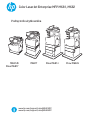 1
1
-
 2
2
-
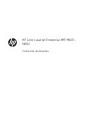 3
3
-
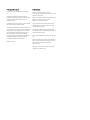 4
4
-
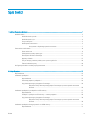 5
5
-
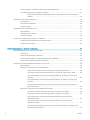 6
6
-
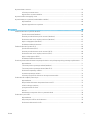 7
7
-
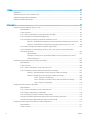 8
8
-
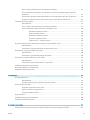 9
9
-
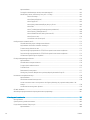 10
10
-
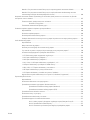 11
11
-
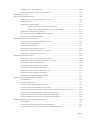 12
12
-
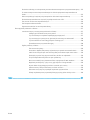 13
13
-
 14
14
-
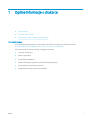 15
15
-
 16
16
-
 17
17
-
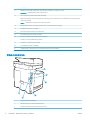 18
18
-
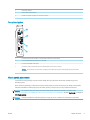 19
19
-
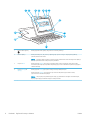 20
20
-
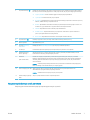 21
21
-
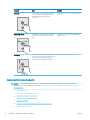 22
22
-
 23
23
-
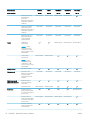 24
24
-
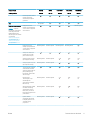 25
25
-
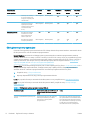 26
26
-
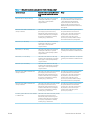 27
27
-
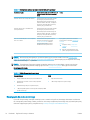 28
28
-
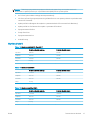 29
29
-
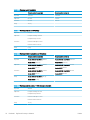 30
30
-
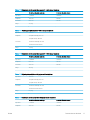 31
31
-
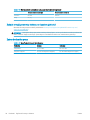 32
32
-
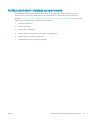 33
33
-
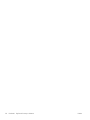 34
34
-
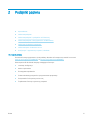 35
35
-
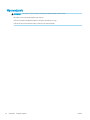 36
36
-
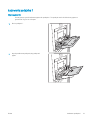 37
37
-
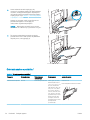 38
38
-
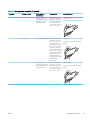 39
39
-
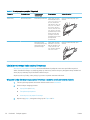 40
40
-
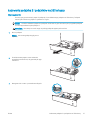 41
41
-
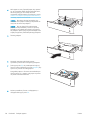 42
42
-
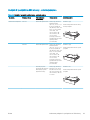 43
43
-
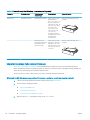 44
44
-
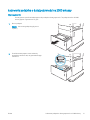 45
45
-
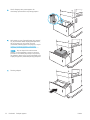 46
46
-
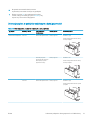 47
47
-
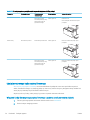 48
48
-
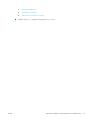 49
49
-
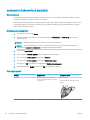 50
50
-
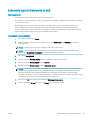 51
51
-
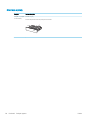 52
52
-
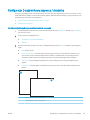 53
53
-
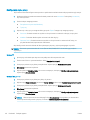 54
54
-
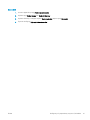 55
55
-
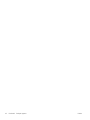 56
56
-
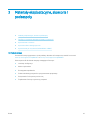 57
57
-
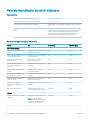 58
58
-
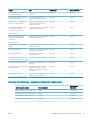 59
59
-
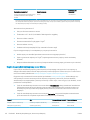 60
60
-
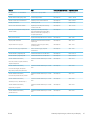 61
61
-
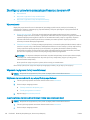 62
62
-
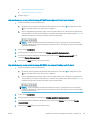 63
63
-
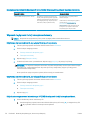 64
64
-
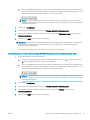 65
65
-
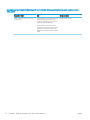 66
66
-
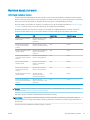 67
67
-
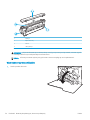 68
68
-
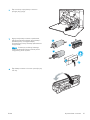 69
69
-
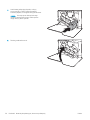 70
70
-
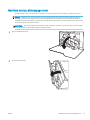 71
71
-
 72
72
-
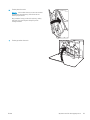 73
73
-
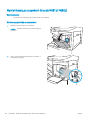 74
74
-
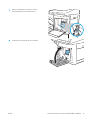 75
75
-
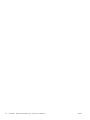 76
76
-
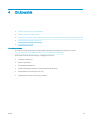 77
77
-
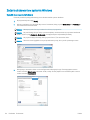 78
78
-
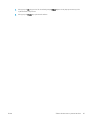 79
79
-
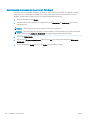 80
80
-
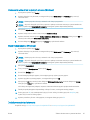 81
81
-
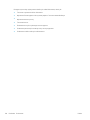 82
82
-
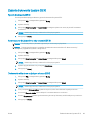 83
83
-
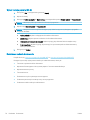 84
84
-
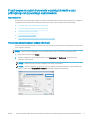 85
85
-
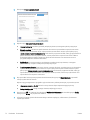 86
86
-
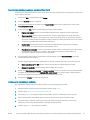 87
87
-
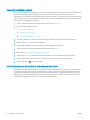 88
88
-
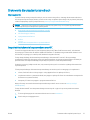 89
89
-
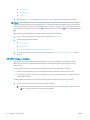 90
90
-
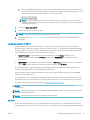 91
91
-
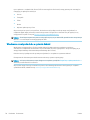 92
92
-
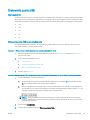 93
93
-
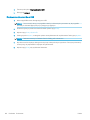 94
94
-
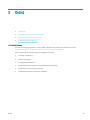 95
95
-
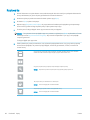 96
96
-
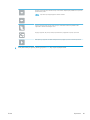 97
97
-
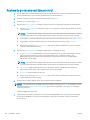 98
98
-
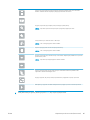 99
99
-
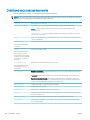 100
100
-
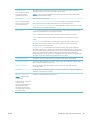 101
101
-
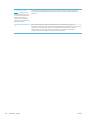 102
102
-
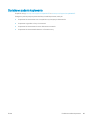 103
103
-
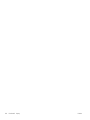 104
104
-
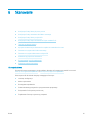 105
105
-
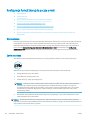 106
106
-
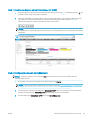 107
107
-
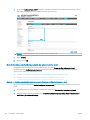 108
108
-
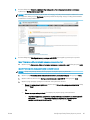 109
109
-
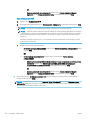 110
110
-
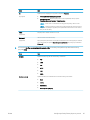 111
111
-
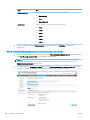 112
112
-
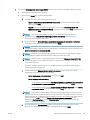 113
113
-
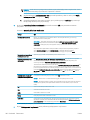 114
114
-
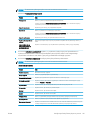 115
115
-
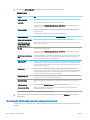 116
116
-
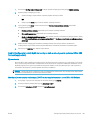 117
117
-
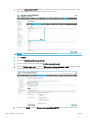 118
118
-
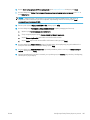 119
119
-
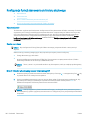 120
120
-
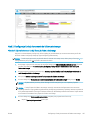 121
121
-
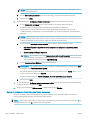 122
122
-
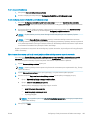 123
123
-
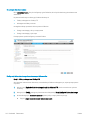 124
124
-
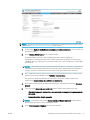 125
125
-
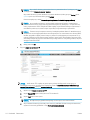 126
126
-
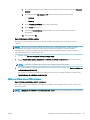 127
127
-
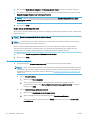 128
128
-
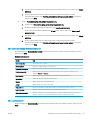 129
129
-
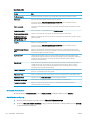 130
130
-
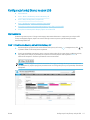 131
131
-
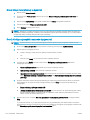 132
132
-
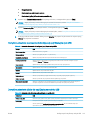 133
133
-
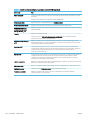 134
134
-
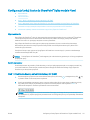 135
135
-
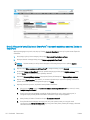 136
136
-
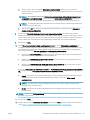 137
137
-
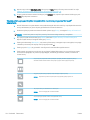 138
138
-
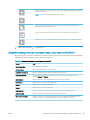 139
139
-
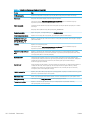 140
140
-
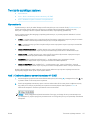 141
141
-
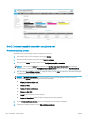 142
142
-
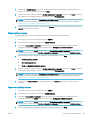 143
143
-
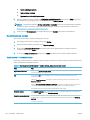 144
144
-
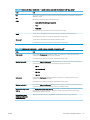 145
145
-
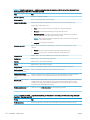 146
146
-
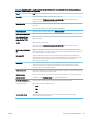 147
147
-
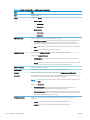 148
148
-
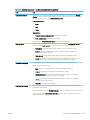 149
149
-
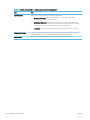 150
150
-
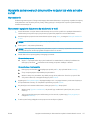 151
151
-
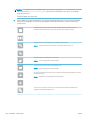 152
152
-
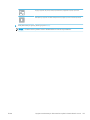 153
153
-
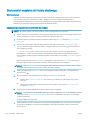 154
154
-
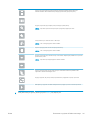 155
155
-
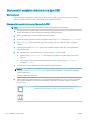 156
156
-
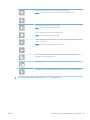 157
157
-
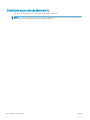 158
158
-
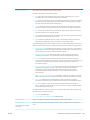 159
159
-
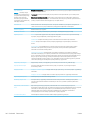 160
160
-
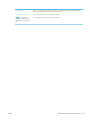 161
161
-
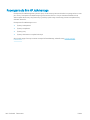 162
162
-
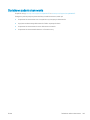 163
163
-
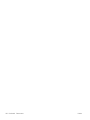 164
164
-
 165
165
-
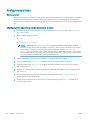 166
166
-
 167
167
-
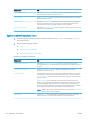 168
168
-
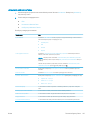 169
169
-
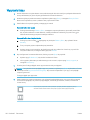 170
170
-
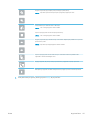 171
171
-
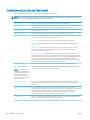 172
172
-
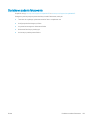 173
173
-
 174
174
-
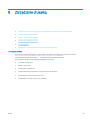 175
175
-
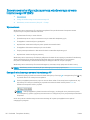 176
176
-
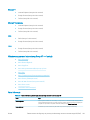 177
177
-
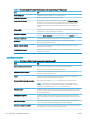 178
178
-
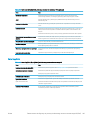 179
179
-
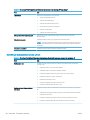 180
180
-
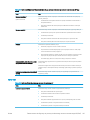 181
181
-
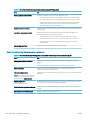 182
182
-
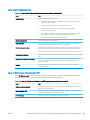 183
183
-
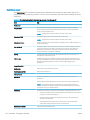 184
184
-
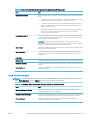 185
185
-
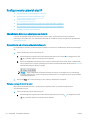 186
186
-
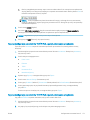 187
187
-
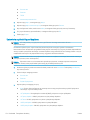 188
188
-
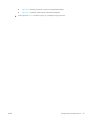 189
189
-
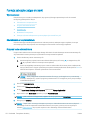 190
190
-
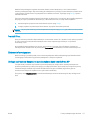 191
191
-
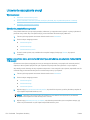 192
192
-
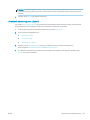 193
193
-
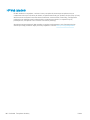 194
194
-
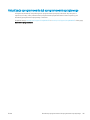 195
195
-
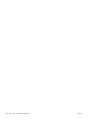 196
196
-
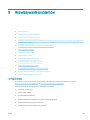 197
197
-
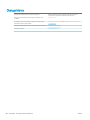 198
198
-
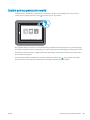 199
199
-
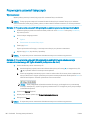 200
200
-
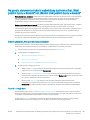 201
201
-
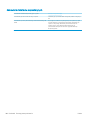 202
202
-
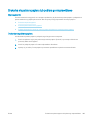 203
203
-
 204
204
-
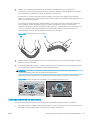 205
205
-
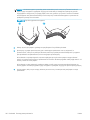 206
206
-
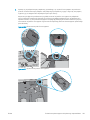 207
207
-
 208
208
-
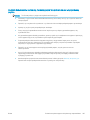 209
209
-
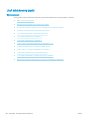 210
210
-
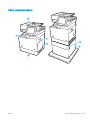 211
211
-
 212
212
-
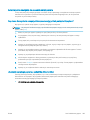 213
213
-
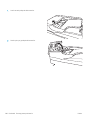 214
214
-
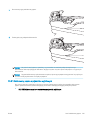 215
215
-
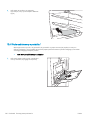 216
216
-
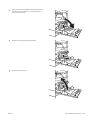 217
217
-
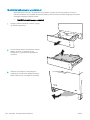 218
218
-
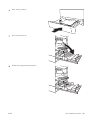 219
219
-
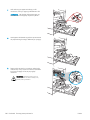 220
220
-
 221
221
-
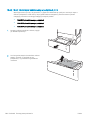 222
222
-
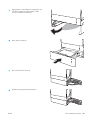 223
223
-
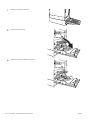 224
224
-
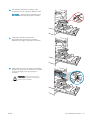 225
225
-
 226
226
-
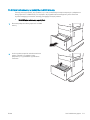 227
227
-
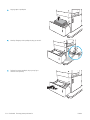 228
228
-
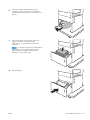 229
229
-
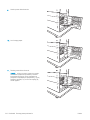 230
230
-
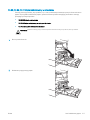 231
231
-
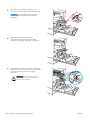 232
232
-
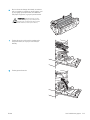 233
233
-
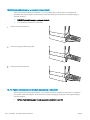 234
234
-
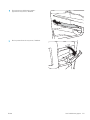 235
235
-
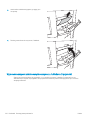 236
236
-
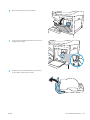 237
237
-
 238
238
-
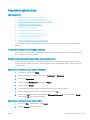 239
239
-
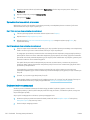 240
240
-
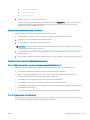 241
241
-
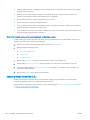 242
242
-
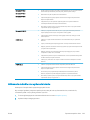 243
243
-
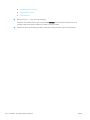 244
244
-
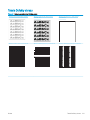 245
245
-
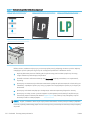 246
246
-
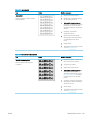 247
247
-
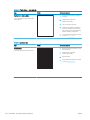 248
248
-
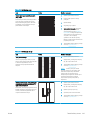 249
249
-
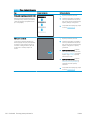 250
250
-
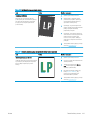 251
251
-
 252
252
-
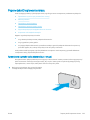 253
253
-
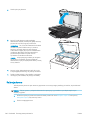 254
254
-
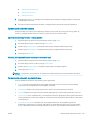 255
255
-
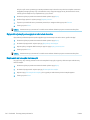 256
256
-
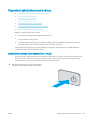 257
257
-
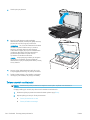 258
258
-
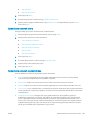 259
259
-
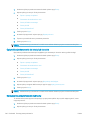 260
260
-
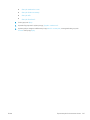 261
261
-
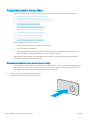 262
262
-
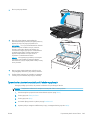 263
263
-
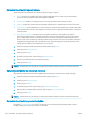 264
264
-
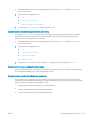 265
265
-
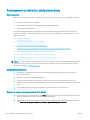 266
266
-
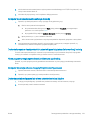 267
267
-
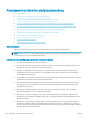 268
268
-
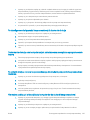 269
269
-
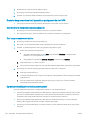 270
270
-
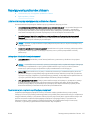 271
271
-
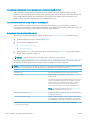 272
272
-
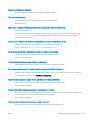 273
273
-
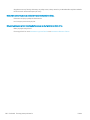 274
274
-
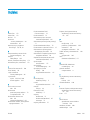 275
275
-
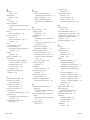 276
276
-
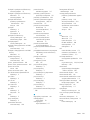 277
277
-
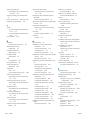 278
278
-
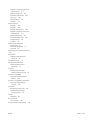 279
279
-
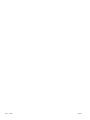 280
280
HP Color LaserJet Enterprise MFP M681 series Instrukcja obsługi
- Typ
- Instrukcja obsługi
- Niniejsza instrukcja jest również odpowiednia dla
Powiązane artykuły
-
HP LaserJet Managed MFP E62555 series Instrukcja obsługi
-
HP Color LaserJet Enterprise MFP M776 series Instrukcja obsługi
-
HP PageWide Managed Color MFP P77940 Printer series Instrukcja obsługi
-
HP LaserJet Enterprise MFP M528 series Instrukcja obsługi
-
HP PageWide Enterprise Color MFP 586 series Instrukcja obsługi
-
HP Color LaserJet Managed MFP M577 series Instrukcja obsługi
-
HP Color LaserJet Managed MFP E87640du-E87660du series Instrukcja obsługi
-
HP Color LaserJet Managed MFP E78223-E78228 series Instrukcja obsługi
-
HP Color LaserJet Managed MFP E77822-E77830 series Instrukcja obsługi
-
HP LaserJet Managed MFP E82540-E82560 series Instrukcja obsługi